コロナの影響で行われないイベント…。
本当は直接買いに来てくれた人に渡したいですよね。
私も去年台風の影響もありイベントがなくなってしまい悲しい思いをしました。
初めてのサークル参加だったのに・・・w
本をせっかく刷ったし本もできているのに世に出さないままじゃもったいない!(需要のためにも)
通販で販売しよう!ということで今回はネコポスを使って住所を明かさずに送ることができるあんしんBoothパックの紹介をします。
では行ってみましょう〜!
Boothの使い方
BOOTHにログインします。
トップページから右上のアイコンマークの隣の三角マークを押す。
商品管理をクリック。
+商品登録というボタンがあるのでクリックします。
あんしんboothパックを使うので「自宅から発送」商品を登録をクリック
- 商品名
- 商品画像
- イベント
- カテゴリ(本の場合 漫画→漫画・マンガ)
- 年齢制限
- 商品紹介文(本の場合ページ数、タイトル、簡単なあらすじ・内容、値段)
- タグ(出ているキャラクター名)
- 価格
- 送料
- 在庫数
- 日本国外への販売
- オプション設定(購入特典ファイルの配布、限定販売数、発送予定日の設定)
を設定します。
送料の設定
[送料・発送サイズを変更]をクリックする。
「配送方法に基づいた送料をとる」をクリックしてあんしんBOOTHパックの欄をクリックします。
サイズによって送料が変わります。
角形A4サイズ(31.2cm以内×22.8cm)以内
厚さ2.5cm以内
重さ1Kg以内
※「縦11.5cm×横23cm」より大きなものを対象とします。
※ポストに入らない場合は、持ち戻ります。
厚みのない同人誌の場合はネコポスで大丈夫です!
注文がきたら発送の準備をしましょう。
本の自家通販で必要なもの
- 角形A4サイズ(31.2cm以内×22.8cm)以内の封筒
- 両面テープ
- 本が濡れないように包むビニール
- 緩衝材
封筒
角形A4サイズ(31.2cm以内×22.8cm)以内の封筒を用意してください。
100枚入りの封筒があったら失敗しても大丈夫なのでオススメ。
コンビニではプチプチ付きのネコポス対応の封筒も販売しています。
手間がめんどくさいという人はネコポス専用の封筒がオススメです。
両面テープ
封筒を封どめするのに使います。
途中で開いてしまって中身が見えてしまうと恥ずかしいので・・・w
ビニール
雨が降ったときに濡れる可能性もあるため中身を守るために使います。
ビニール袋を丁寧に折ってまいていました・・・w
緩衝材
プチプチ、段ボールなど。
輸送中に本が折れないようにします。
発送物が一つずつ違う場合は封筒に注文番号を薄く書いておきましょう。
注文番号の確認方法
注文一覧をクリック。
「未発送」をクリックして左の注文番号を確認します。
ネコポスのQRを読み取るときに印刷内容を編集できるのですが自動的に注文番号が書かれています。
印刷されたシールに書いてあるので封筒の番号と同じものに貼れば間違える心配はありません。
ヤマト運輸の集荷センターで発送
ファミリーマートで発送
二種類があります。
発送する量が多い5〜10以上の場合はヤマトの集荷センターがオススメです。
近くにヤマトの集荷センターがない場合、発送物が少ない場合はファミリーマートにしましょう。
注意点!発送のときの私の失敗点
どこでもあるからという理由でファミリーマートで発送しようとしていました。
コンビニは人が多い。
夜しか発送できないという場合レジを一つ止めることになってしまうので避けたほうがいいです。
ヤマト運輸の集荷センターで発送のやり方
スマホでBoothのアプリをダウンロードをしているとQRコードを読み取るときに便利です。
ヤマト運輸でiPadサイズのタブレットがあるのでそこで送り状を発行します。
タブレットから提携する企業・フリマサイト向けの送り状発行サービスボタンを押します。
Boothのアプリから『売れたもの』を押してQRコードを表示します。
タブレットの送り状発行方法選択から「2次元コードをお持ちの方」ボタンをタッチ。
タブレットのカメラにQRコードを写します。
送り状内容確認のページで確認します。
品名の欄に注文番号が書いているか確認してください。
確認し終えたら右下の印刷を押します。
ファミリーマートで発送するやり方
緑の機体のファミポートを使います。
Famiポートトップメニューから『配送サービス』をタッチ。
『ヤマト運輸』のボタンを押して右下のOKを押します。
2次元コードを端末にかざします。
内容を確認して右下の『OK』を押します。
送り状発行のレシートサイズの紙が印刷されるので30分以内にレジに発送物と一緒に持っていきます。